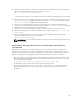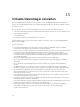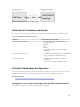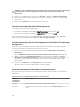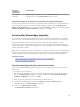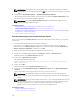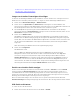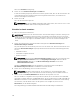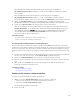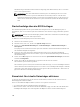Users Guide
Wenn das Abbild im Standard-Dateipfad (Desktop) erstellt wird, wenn Sie die Option
Wechseldatenträger zuordnen auswählen, so ist das erstellte Abbild zur Auswahl im Dropdown-
Menü verfügbar.
Wenn das Abbild an einem anderen Speicherort erstellt wird, wenn Sie die Option
Wechseldatenträger zuordnen auswählen, so ist das erstellte Abbild nicht zur Auswahl im
Dropdown-Menü verfügbar. Klicken Sie in diesem Falle auf Durchsuchen, um das Abbild festzulegen.
4. Wählen Sie Schreibgeschützt aus, um beschreibbare Geräte schreibgeschützt zuzuordnen.
Für CD/DVD-Laufwerke ist diese Option standardmäßig aktiviert und kann nicht deaktiviert werden.
5. Klicken Sie auf Gerät zuordnen, um das Gerät dem Hostserver zuzuordnen.
Nach der Zuordnung des Geräts/der Datei ändert sich der Name des zugehörigen Menüelements
Virtueller Datenträger, um den Gerätenamen anzugeben. Falls das CD/DVD-Gerät beispielsweise
einer Abbilddatei mit Namen foo.iso zugeordnet ist, wird das CD/DVD-Menüelement im Menü
„Virtueller Datenträger“ foo.iso zugeordnet zu CD/DVD genannt. Ein Häkchen bei diesem
Menüelement gibt an, dass es zugeordnet ist.
Verwandte Konzepte
Korrekte virtuelle Laufwerke für die Zuordnung anzeigen
Images von virtuellen Datenträgern hinzufügen
Korrekte virtuelle Laufwerke für die Zuordnung anzeigen
Auf einer Linux-basierten Management Station zeigt das Fenster Client für den virtuellen Datenträger
möglicherweise entfernbare Festplatten und Floppy-Laufwerke an, die nicht Teil der Management Station
sind. Um sicherzustellen, dass die korrekten virtuellen Laufwerke zum Zuordnen verfügbar sind, müssen
Sie die Schnittstelleneinstellung für die verbundene SATA-Festplatte aktivieren. Gehen Sie dazu wie folgt
vor:
1. Starten Sie das Betriebssystem auf der Management Station neu. Drücken Sie während des POST auf
die Taste <F2> oder die Taste <F12>, um das System-Setup-Programm aufzurufen.
2. Gehen Sie zu SATA-Einstellungen. Dort werden die Schnittstellendetails angezeigt.
3. Aktivieren Sie die Schnittstellen, die derzeit tatsächlich vorhanden und mit der Festplatte verbunden
sind.
4. Rufen Sie das Fenster Client für den virtuellen Datenträger auf. Es wird mit den Laufwerken
angezeigt, die zugeordnet werden können.
Verwandte Konzepte
Virtuelles Laufwerk zuordnen
Zuordnung für virtuelles Laufwerk aufheben
So heben Sie die Zuordnung für ein virtuelles Laufwerk auf:
1. Wählen Sie im Menü Virtuelle Datenträger einen der folgenden Schritte aus:
• Klicken Sie auf das Gerät, dessen Zuweisung aufgehoben werden soll.
• Klicken Sie auf Virtuelle Datenträger trennen.
Eine Bestätigungsmeldung wird angezeigt.
2. Klicken Sie auf Ja.
319